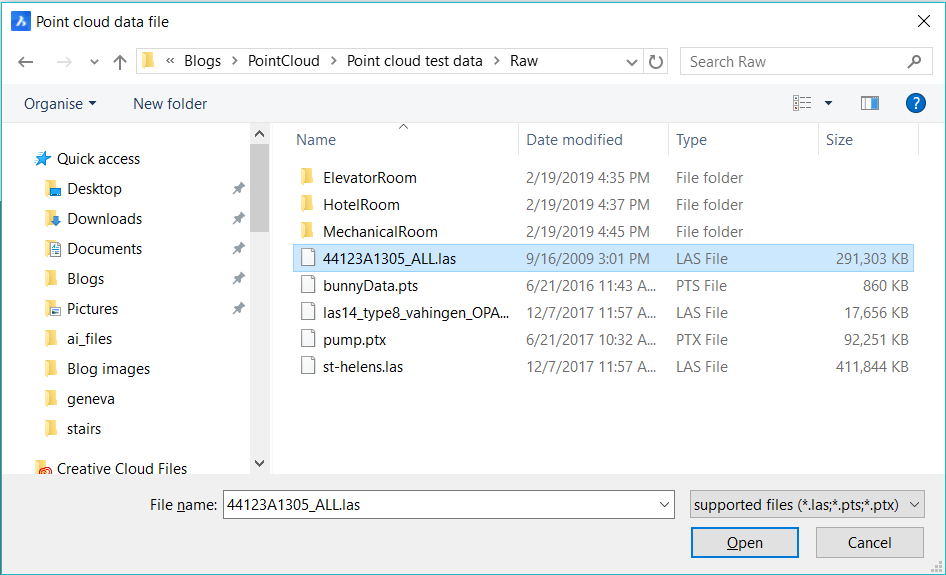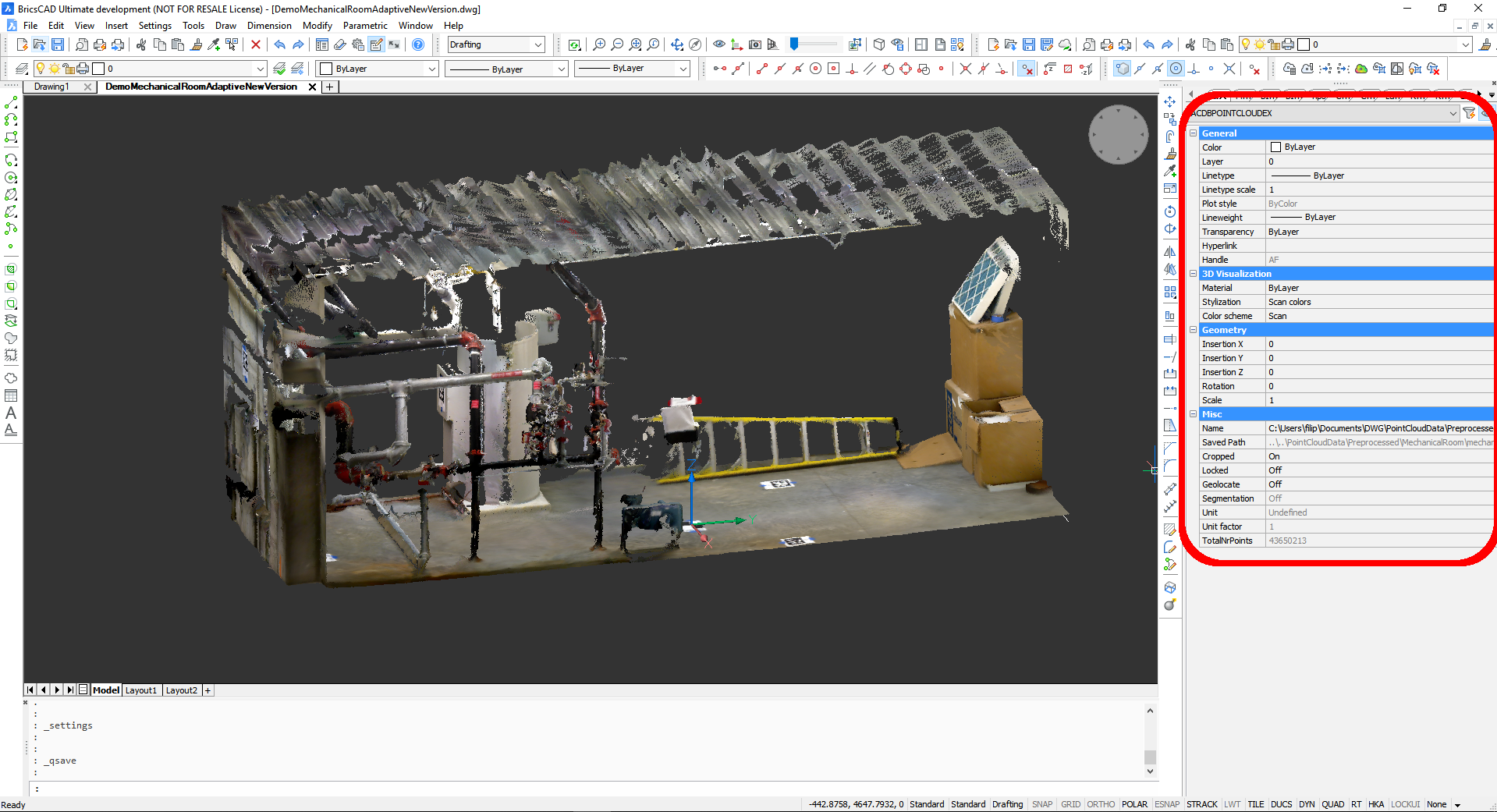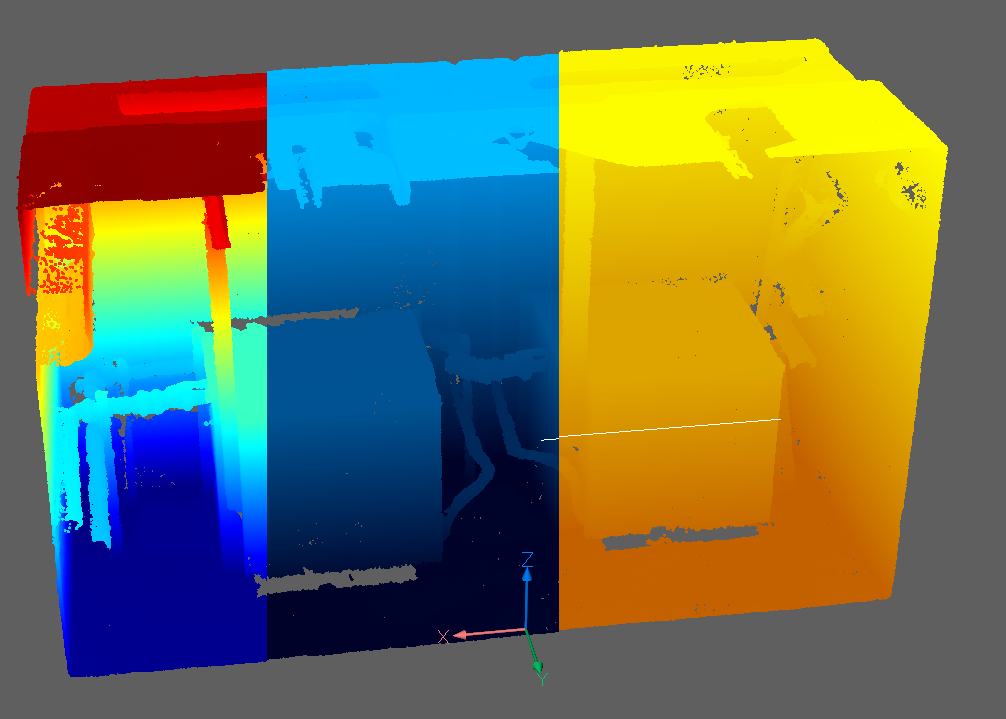命令:PointCloud, PointCloudAttach, PointCloudBoundary, PointCloudColorMap, PointCloudCrop, PointCloudPointSize, PointCloudPointSize_Minus, PointCloudPointSize_Plus, PointCloudPointMax, PointCloudPreprocess, PointCloudUncrop, PointCloud2dVsDisplay命令:PointCloud, PointCloudAttach, PointCloudBoundary, PointCloudColorMap, PointCloudCrop, PointCloudPointSize, PointCloudPointSize_Minus, PointCloudPointSize_Plus, PointCloudPointMax, PointCloudPreprocess, PointCloudUncrop, PointCloud2dVsDisplay
概述:在本文中,您将学习如何使用点云。
使用预处理将数据准备为正确的格式。
将准备好的数据附加到图形上。
使用带有点的图形,例如作为蓝图开始图形。
...
前处理
支持的文件类型: .las .pts .ptx。
为了能够快速导航大点云数据集,必须对其数据进行预处理。使用命令POINTCLOUDPREPROCESS。这将打开一个文件对话框,可让您选择输入点云。为了能够快速导航大点云数据集,必须对其数据进行预处理。使用命令POINTCLOUDPREPROCESS。这将打开一个文件对话框,可让您选择输入点云。
下一步是选择预处理输出文件的名称。默认情况下,文件对话框建议输入文件的名称相同(扩展名前没有数字)。此名称可以修改。文件类型为.bpt(Bricsys点树)。
对于AutoCAD®用户:这相当于在Recap中创建.rcp文件。
附加到工程图
使用命令POINTCLOUDATTACH将预处理的使用命令POINTCLOUDATTACH将预处理的.bpt文件附加到当前.dwg文件。
注意:点云不能附加到空模板。.dwg必须首先保存。这是因为附着点云使用相对路径。
...
图3:点云的Drawing Explorer示例。
图形资源管理器还支持点云,尤其是附加到dwg的点云的定义。当接收到无法在计算机上正确引用路径的dwg和点云时,可以在此处调整该点云的路径。可以通过GUI菜单或命令PointCloud找到绘图资源管理器图形资源管理器还支持点云,尤其是附加到dwg的点云的定义。当接收到无法在计算机上正确引用路径的dwg和点云时,可以在此处调整该点云的路径。可以通过GUI菜单或命令PointCloud找到绘图资源管理器。
属性面板
图4:PCCAD中的点云。左红色显示点云“属性”面板。选择点云时,将显示此面板。
单击(并因此选择)点云时,其属性在属性面板中变为可用。从那里,也可以调整插入点,旋转,缩放,色彩图等属性。
其他功能
- 颜色表(POINTCLOUDCOLORMAP):假颜色可以分配给对应于强度或高程的点。选择单一光谱的颜色,例如红色或蓝色,或选择整个光谱。(POINTCLOUDCOLORMAP):假颜色可以分配给对应于强度或高程的点。选择单一光谱的颜色,例如红色或蓝色,或选择整个光谱。
图5:在点高程函数中的颜色图的一些示例。左侧有颜色图“ Spectrum”;中间部分为“ Hydro”色图,右边部分为“ Earth”色图。
裁剪(POINTCLOUDCROP):仅裁剪当前点云,而其他实体不受影响。剖切面会裁剪场景中的所有内容。(POINTCLOUDCROP):仅裁剪当前点云,而其他实体不受影响。剖切面会裁剪场景中的所有内容。
点大小(POINTCLOUDPOINTSIZE):更改点的显示大小。(可以有效地填补空白。)(POINTCLOUDPOINTSIZE):更改点的显示大小。(可以有效地填补空白。)
显示的最大点数(POINTCLOUDPOINTMAX):更改显示的最大点数。由于计算机屏幕只有几百万个像素,所以同时显示数十亿个点毫无意义。此参数设置要在屏幕上的任何给定实例上显示的点数的最大值。毫无疑问,实际的点云可以比这个大很多倍(很容易达到几亿点甚至更多)。(POINTCLOUDPOINTMAX):更改显示的最大点数。由于计算机屏幕只有几百万个像素,所以同时显示数十亿个点毫无意义。此参数设置要在屏幕上的任何给定实例上显示的点数的最大值。毫无疑问,实际的点云可以比这个大很多倍(很容易达到几亿点甚至更多)。
边界(POINTCLOUDBOUNDARY):显示或隐藏点云边界框。(POINTCLOUDBOUNDARY):显示或隐藏点云边界框。
图6:点云已被剖切,左图显示了带边界的点云,而右图显示了无边界的点云。
...